
- •Введение
- •Глава 1. Общие сведения о программе AutoCAD
- •Некоторые особенности программы
- •Глава 2. Начало работы
- •2.1. Первичные настройки программы
- •Вкладка Display (Экран)
- •Вкладка Open and Save (Открытие/Сохранение)
- •Вкладка User Preferences (Пользовательские настройки)
- •Вкладка Drafting (Построения)
- •Вкладка Selection (Выбор)
- •2.2. Настройки графической среды
- •2.3. Создание прототипа
- •2.4. Организация работы
- •2.5. Начало создания нового чертежа
- •Глава 3. Меню АВТОКАДа и порядок ввода команд
- •3.1. Падающие меню
- •3.2. Стандартное меню
- •3.3. Панель слоев (Layers)
- •3.4. Панель свойств чертежа (Properties)
- •3.5. Панель стилей (Styles)
- •3.6. Экранное меню
- •3.7. Вызов и настройка панелей команд
- •3.8. Ввод команд
- •Глава 4. Вспомогательные средства черчения
- •4.1. Объектная привязка OSNAP
- •4.2. Шаговая привязка SNAP и сетка GRID
- •4.3. Режим ORTHO
- •4.4. Команда ZOOM
- •4.5. Работа со слоями
- •4.6. Настройка пользовательских координат
- •4.7. Команда QUICKCALC Калькулятор
- •Глава 5. Команды черчения
- •5.1. Тип и цвет линий
- •5.1.1. Тип линий
- •5.1.2. Цвет
- •5.1.3. Установка толщины линии
- •5.2. Ввод координат точки
- •5.3. Команда LINE Отрезок
- •5.4. Команда CIRCLE Окружность
- •5.5. Команда ARC Дуга
- •5.6. Команда PLINE Полилиния
- •5.7. Команда ELLIPSE Эллипс
- •5.8. Команда POLYGON Многоугольник
- •5.9. Команда HATCH Штриховка
- •5.10. Команда MLINE Мультилиния
- •5.11. Команда XLINE Прямая
- •5.12. Команда RAY Луч
- •5.13. Команда RECTANGLE Прямоугольник
- •5.14. Команда SPLINE Лекальная кривая (Сплайн)
- •5.15. Команда REVCLOUD Облако
- •Глава 6. Команды ввода текста
- •6.1. Команда STYLE Стиль текста
- •6.2. Команда DTEXT Ввод текста
- •Глава 7. Блоки
- •7.1. Команда MAKE BLOCK Создать блок
- •7.2. Команда WBLOCK ПБлок
- •7.4. Команда INSERT BLOCK Вставить блок
- •7.5. Создание библиотек на основе блоков
- •Глава 8. Команды редактирования примитивов
- •8.1. Выбор объектов
- •8.2. Вспомогательные команды редактирования
- •8.3. Команда ERASE Стереть
- •8.4. Команда MOVE Подвинуть
- •8.5. Команда COPY Копировать
- •8.6. Команда ARRAY Массив
- •8.7. Команда MIRROR Зеркало
- •8.8. Команда ROTATE Повернуть
- •8.9. Команда BREAK Разорвать
- •8.10. Команда FILLET Сопряжение
- •8.11. Команда CHAMFER Фаска
- •8.12. Команда PROPERTIES Cвойства
- •8.13. Команда MATCH PROPERTIES Копирование свойств
- •8.14. Команда PEDIT Редактирование полилинии
- •8.15. Команда JOIN Присоединить
- •8.16. Команда SCALE Масштаб
- •8.17. Команда TRIM Обрезать
- •8.18. Команда EXTEND Удлинить
- •8.19. Команда LENGTHEN Изменить длину
- •8.20. Команда DIVIDE Поделить
- •8.21. Команда MEASURE Разметить
- •8.22. Команда EXPLODE Расчленить
- •8.23. Команда OFFSET Подобие
- •8.24. Команда редактирования текста
- •8.25. Редактирование штриховки
- •8.26. Редактирование лекальных кривых (SPLINE)
- •8.27. Редактирование мультилиний
- •8.28. Редактирование с помощью ручек (GRIPS)
- •8.29. Группа команд PARAMETRIC
- •8.29.1. Команда COINCIDENT Соответствие
- •8.29.2. Команда COLLENIAR Коллениарность
- •8.29.3. Команда CONCENTRIC Концентричность
- •8.29.4. Команда PARALLEL Параллельность
- •8.29.5. Команда PERPENDICULAR Перпендикулярность
- •8.29.6. Команда TANGENT Касательная
- •8.29.7. Команда SMOOTH Сглаживание
- •8.29.8. Команда SYMMETRIC Симметричность
- •8.29.9. Команда HORIZONTAL Горизонтальность
- •8.29.10. Команда VERTICAL Вертикальность
- •8.29.11. Команда EQUAL Равенство
- •8.29.12. Команда FIX Закрепление
- •8.29.13. Особенности выполнения команд группы PARAMETRIC
- •Глава 9. Простановка размеров
- •9.1.1. Вкладка Lines – Линии
- •9.1.2. Вкладка Symbols and Arrows – Символы и стрелки
- •9.1.3. Вкладка Text (настройка размерного текста)
- •9.1.4. Вкладка Fit (размещение размерного текста)
- •9.1.5. Вкладка Primary Units (основные единицы).
- •9.2. Команды программы DIM
- •9.2.1. Нанесение линейных размеров
- •9.2.2. Нанесение угловых размеров
- •9.2.3. Нанесение размера диаметра окружности
- •9.2.4. Нанесение размера радиуса дуги
- •9.2.5. Нанесение размера радиуса с изломом
- •9.2.6. Нанесение размера длины дуги
- •9.2.7. Нанесение координат точки
- •9.2.6. Команда QDIM Быстрая простановка размеров
- •9.3. Редактирование размеров
- •9.3.1. Редактирование содержания размерного текста
- •9.3.3. Разрыв размерных линий
- •9.3.4. Смещение размерной линии
- •9.4. Измерение геометрических параметров
- •9.4.1. Команда DISTANCE Расстояние
- •9.4.2. Команда AREA Площадь
- •9.4.3. Команда REGION/MASS PROPERTIES Геометрия и масса
- •Глава 10. Построение изометрических изображений
- •Глава 11. Работа с растровыми изображениями
- •11.1 Перенос сканированных планов и схем в АВТОКАД
- •Глава 12. Вывод чертежа на печать
- •Глава 13. Основы объемного моделирования
- •13.1. Просмотр объемных моделей
- •13.1.1. Группа команд VIEWS Виды
- •13.1.2. Команда VIEWPORTS Видовые экраны
- •13.1.3 Команда 3D ORBIT 3D Орбита
- •13.1.4. Группа команд SHADE Визуальные стили
- •13.2. Стандартные твердотельные объекты – Solids
- •13.2.1. Команда BOX Параллелепипед (Ящик)
- •13.2.2. Команда SPHERE Шар
- •13.2.3. Команда CYLINDER Цилиндр
- •13.2.4. Команда CONE Конус
- •13.2.5. Команда VERGE Призма (Клин)
- •13.2.6. Команда TORUS Тор
- •13.2.7. Команда HELIX Спираль
- •13.2.8. Команда PLANE Плоскость
- •13.2.9. Команда PIRAMID Пирамида
- •13.2.10. Команда 3D Polyline 3D Полилиния
- •13.2.11. Команда REGION Область
- •13.3. Построение объемных моделей на основе плоского контура
- •13.3.1. Команда EXTRUDE Выдавить
- •13.3.2. Команда REVOLVE Вращать
- •13.3.3. Команда EXTRTUDE FACE Вытягивание
- •13.3.4. Команда SWEEP Сдвиг
- •13.3.5. Команда LOFT Посечениям
- •13.3.6. Команда POLYSOLID Политело
- •13.4. Редактирование твердотельных объектов
- •13.4.1. Логические операции
- •13.4.2. Команда FILLET Сопряжение
- •13.4.3. Команда CHAMFER Фаска
- •13.4.4. Команда SECTION Сечение
- •13.4.5. Команда SLICE Разрез
- •13.4.6. Команда 3DARRAY Трехмерный массив
- •13.4.7. Команда MIRROR 3D Трехмерное зеркало
- •13.4.8. Команда ROTATE 3D Трехмерный поворот
- •13.4.9. Команда 3D MOVE 3D Перенос
- •13.4.9. Команда ALIGN Выровнить
- •Глава 14. Примеры выполнения чертежей
- •14.1. Настройка программы
- •14.1.1. Создание слоев
- •14.1.2. Настройка текстового стиля
- •14.1.3. Настройка размерного стиля
- •14.1.4. Создание прототипа
- •14.2. Выполнение чертежа плоского контура
- •14.4. Чертеж вала
- •14.5. Чертеж фланца
- •14.6. Чертеж опоры
- •14.7. Чертеж корпуса вентиля
- •Глава 15. Построение трехмерных моделей
- •15.1. Принципы построения трехмерных моделей
- •15.2. Модель вала
- •15.3. Модель фланца
- •15.4. Модель опоры
- •15.5. Модель корпуса вентиля
- •Дополнительная литература
- •2. Климачева Т.Н. AutoCAD 2007/2009 для студентов. М.: ДМК Пресс, 2009, – 400с.
- •3. Климачева Т.Н. AutoCAD 2008. Руководство конструктора. М.: Эксмо Пресс, 2009, – 624с.
- •6. Фрей Д. AutoCAD 2007 и AutoCAD LT 2007. Шаг за шагом. М.: НТ Пресс, 2009, – 688с.
- •Приложение
- •Примеры учебных заданий по программе АВТОКАД
- •Задания к главе 2
- •Задания к главе 5
- •Задания к главе 6
- •Задания к главе 7
- •Задание к главе 8
- •Задания к главе 9
- •Задания к главе 10
- •Задания к главе 13
- •Алфавитный указатель по русским названиям
- •Алфавитный указатель по английским названиям
- •Оглавление

116
Вызовите команду DTEXT. Укажите точку над чертежом, задайте высоту текста 7 мм, угол наклона текстовой строки 0 град, введите текст: Плоский контур.
Замените цвет всех линий на черный. Построение чертежа плоского контура закончено.
14.4. Чертеж вала
Вал является одной из простейших деталей (рис. 14.5). Загружаем программу с прототипом «1-инженерный».
Как отмечалось выше, в случае симметричных объектов выполнение их чертежа начинается с нанесения осевой линии. Активируйте слой «осевые», постройте горизонтальную осевую линию. Длина линии должна быть больше длины детали. Не бойтесь длинных линий – их всегда можно обрезать.
Активируйте слой «контур». Включите режим ORTHO. Отключите режим OSNAP.
Предлагаем два способа построения чертежа вала.
Первый способ
Построения начните с точки ближе к левому краю осевой линии. Точку выберите с помощью привязки Nearest. Начиная от выбранной точки, командой LINE постройте непрерывную ломаную, состоящую из следующих отрезков: вертикальный длиной 15 мм, горизонтальный6 длиной 40 мм, вертикальный длиной 2,5 мм, горизонтальный длиной 30 мм, вертикальный длиной 6,5 мм, горизонтальный длиной 5 мм, вертикальный вниз длиной 4 мм, горизонтальный длиной 70 мм, вертикальный вниз длиной 2,5 мм, горизонтальный длиной 30 мм, вертикальный вниз длиной 2,5 мм, горизонтальный длиной 30 мм, вертикальный вниз с объектной привязкой Perpendicular с указанием на осевую линию (рис. 14.6).
Вызовите команду EXTEND (см. 8.18) и продлите все короткие вертикальные отрезки до осевой: в качестве границы выберите осевую, завершите выбор, последовательно укажите на концы вертикальных линий, ближние к осевой. Для упрощения работы увеличивайте нужные области ко-
мандойZOOM Window.
Выполните фаску. Вызовите команду CHAMPHER (см. 8.11), на экранном меню выберите опцию Distance и задайте обе кромки равными 2 мм. Укажите на левые вертикальный и горизонтальный отрезки, а затем повторите команду с правыми отрезками.
6 Все горизонтальные отрезки направлены направо, вертикальные, если не оговорено, вверх.

117
Рис. 14.5. Чертеж вала
Рис.14.6. Обрисованный контур вала
Постройте проточки для выхода шлифовального круга и резьбонарезного инструмента (рис. 14.7).
Рис. 14.7. Подготовка к построению проточек
Скопируйте отрезок 1 влево на 3 мм, отрезок 2 вправо на 3 мм и отрезок 3 вправо на 6 мм. Скопируйте отрезки 4 и 5 на 1 мм вниз и отрезок 6 на 2 мм вниз. Вызовите команду TRIM и удалите лишние части линий
(рис. 14.8).
В слое «тонкий» постройте линию резьбы от конца линии фаски до проточки.
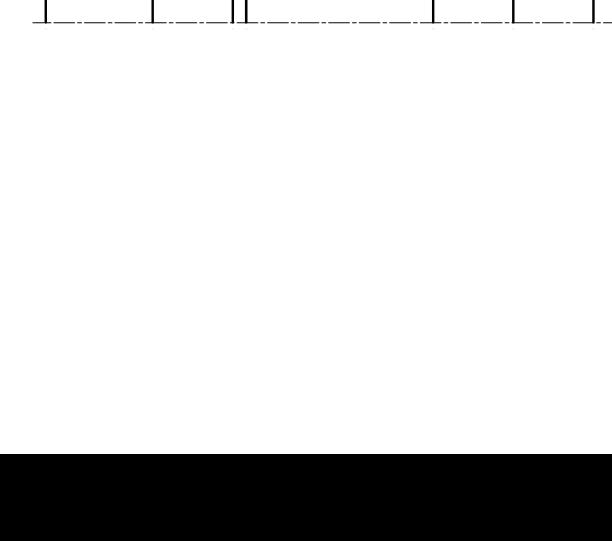
118
Вызовите команду MIRROR (см. 8.7), выберите все построенные отрезки, кроме осевой, и отразите их зеркально относительно осевой линии. Командой LINE проведите вертикальные линии фасок.
|
|
|
|
|
|
|
|
|
|
|
|
|
|
|
|
|
|
|
|
|
|
|
|
|
|
|
|
|
|
|
|
|
|
|
|
|
|
|
|
|
|
|
|
|
а) |
|
б) |
Рис. 14.8. Прорисовка левой проточки: а – после копирования отрезков; б – после удаления лишних частей отрезков командой Trim
Вызовите команду BREAK (см. 8.9) и удалите выступающие части осевой линии так, чтобы она выступала за габарит вала на 3-5 мм с каждой стороны.
Чертеж вала без шпоночной канавки готов.
Второй способ.
В слое «контур» от осевой линии постройте вверх вертикальный отрезок длиной 30-35 мм. Скопируйте осевую линию вверх 4 раза на расстояния: 15 мм, 17,5 мм, 20 мм и 24 мм. Командой MATCH PROPERTIES скопируйте свойства вертикального отрезка скопированным осевым линиям. Скопируйте вертикальный отрезок вправо 3 раза на расстояния: 40 мм, 70 мм и 205 мм. Затем крайний правый отрезок скопируйте влево на расстояния 30 мм, 60 мм и 130 мм (рис. 14.9).
Рис. 14.9. Заготовка чертежа вала
Командой TRIM удалите все лишние части линий. Для угловых точек возможно применить команду FILLET с нулевым радиусом. Для крайних угловых точек удаление выступающих линий возможно с помощью команды CHAMPHER с настроенной величиной кромок.
Вызовите команду CHAMPHER, настройте величину кромок 2 мм. Укажите отрезки г и 1. Повторите команду для отрезков г и 7. Построены концевые фаски. Вызовите команду TRIM. Выберите в качестве режущих кромок линии 2 и 6 и удалите выступающие части линии в и внутреннюю часть линии г. Выберите линии а, 3 и 4 и удалите выступающие части этих линий. Выберите линии 4 и 5 и удалите внешние части линии б. Выберите линии 3 и 5 и удалите внутреннюю часть линии в. Выберите отрезки, принадлежащие линиям б и в, и удалите выступающие части линий 2, 5 и 6.
Способ позволяет выполнить чертеж намного быстрее, однако требует лучших навыков и большой внимательности.
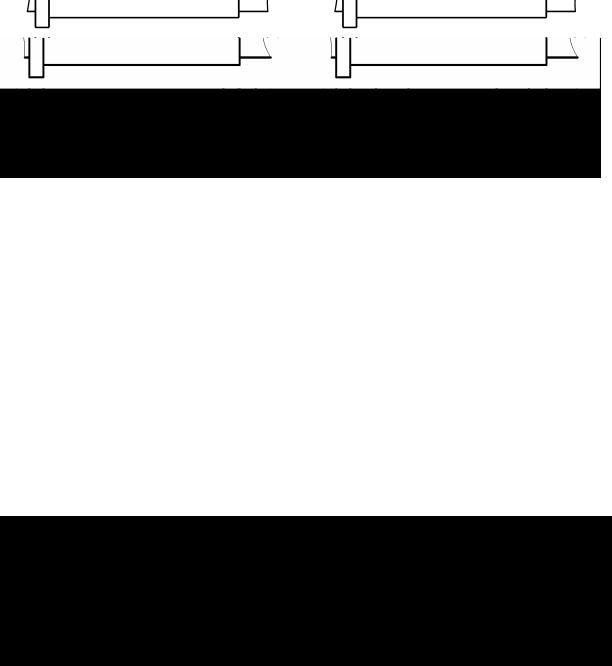
119
Построение шпоночной канавки.
Шпоночная канавка (рис. 14.5) ограничена двумя полуокружностями радиусом 6 мм, центры которых находятся на расстоянии 43 мм (55 – 6 – 6) и соединенных отрезками.
Построение шпоночной канавки также возможно двумя способами. По первому способу в слое контур постройте окружность радиусом 6
мм с центром в точке 1 (рис. 14.10).
а) б)
Рис. 14.10. Построение шпоночной канавки по первому способу: а – определяющая окружность, б – заготовка чертежа
Переместите окружность влево на 12 мм, после чего скопируйте ее влево на 43 мм. Соедините отрезком верхние квадрантичные точки, а затем нижние. Отрезки можно строить, либо используя объектную привязку Quadrant, либо как общую касательную (см. 5.4). Для завершения чертежа командой TRIM удалите внутренние части окружностей, используя в качестве режущих кромок построенные отрезки.
По второму способу в слое контур постройте горизонтальный отрезок длиной 43 мм влево от точки 1 (рис. 14.11).
Переместите отрезок влево на 12 мм и вверх на 6 мм. Скопируйте отрезок вниз на 12 мм, либо постройте его зеркальное отражение относительно осевой линии. Вызовите команду FILLET. Величина радиуса значения не имеет. Укажите левые концы отрезков. Повторите команду для правых концов.
а) б)
Рис. 14.11. Построение шпоночной канавки вторым способом: а – определяющий отрезок, б – заготовка чертежа
120
Простановка размеров длин линейных участков выполняется так же, как описано выше. Размер 70 нанесите командой от базы от левого конца. Размеры 60, 130 и 205 нанесите от базы от правого конца.
Простановка размеров диаметров вала.
Для нерусифицированной версии включите английскую клавиатуру. Простановка диаметра левой цапфы. Выберите простановку линейного размера, укажите крайние точки, введите с клавиатуры букву t, нажмите клавишу Enter, введите с клавиатуры: %%c30, завершите ввод, ука-
жите положение размерной линии.
Аналогично проставляются все остальные диаметры (рис. 14.5). Для нанесения размера правой фаски выберите простановку линей-
ного размера, укажите сначала левый конец линии фаски, затем правый, введите с клавиатуры букву T, нажмите клавишу Enter, введите с клавиатуры: 2x45%%d, завершите ввод, укажите положение размерной линии. Командой DTEXT введите горизонтальный текст высотой 5 мм: «2 фаски». Передвиньте текст под размерную линию фаски.
Построение сечения по шпоночной канавке.
Включите режим ORTHO. Постройте вертикальный отрезок длиной 10-12 мм примерно над серединой шпоночной канавки (рис. 14.5), присвойте отрезку толщину 1 мм. Постройте стрелку. Вызовите команду POLYLINE (см. 5.6), укажите точку левее построенного отрезка на 12-15 мм, задайте начальную и конечную толщину 0,3 мм, постройте отрезок длиной 7-8 мм, повторно задайте начальную толщину линии 1,5 мм и конечную толщину 0, постройте наконечник стрелки. Переместите стрелку ближе к верхнему концу вертикального отрезка. Командой DTEXT напишите букву А высотой 7 мм, расположитееевышестрелки.
Командой MIRROR отразите отрезок, стрелку и букву относительно осевой линии. Подвиньте отраженные объекты так, чтобы они не пересекали размерные линии.
На свободном месте ниже чертежа вала в слое «осевые» постройте две пересекающиеся линии. В слое «контур» постройте окружность радиусом 20 мм. На свободном месте постройте вертикальный отрезок длиной 12 мм. Переместите отрезок так, чтобы его середина совпала с левой квадратичной точкой окружности. Переместите отрезок вправо на 31 мм. От концов отрезка постройте два горизонтальных отрезка, пересекающих окружность. Командой TRIM удалите выступающие части отрезков и часть окружности, заключенную между ними.
Командой DTEXT введите текст А–А высотой 7 мм, расположите ее вышечертежасечения.
Нанесите размеры.
Выполнение штриховки. Для удобства нанесения штриховки выключите слои «осевые» и «размер». Активизируйте слой «штриховка». Вызовите команду HATCH (см. 5.9). В окне Type выберите вариант User
